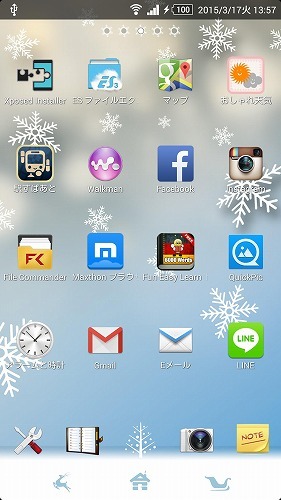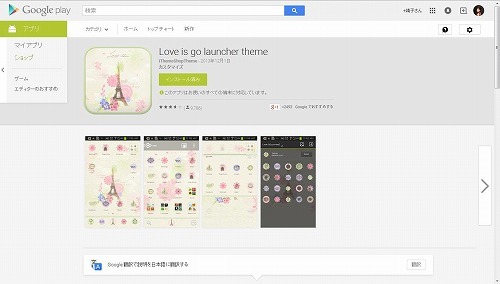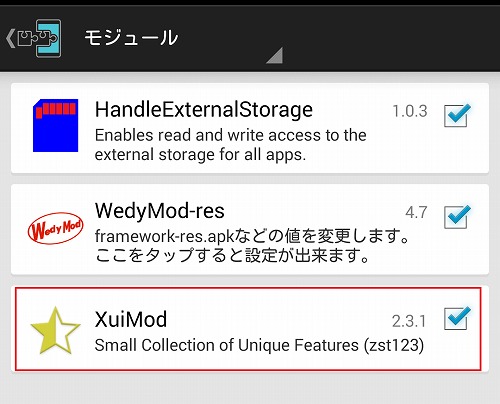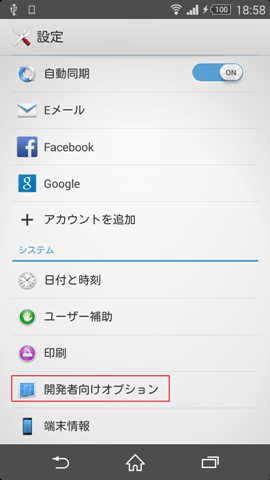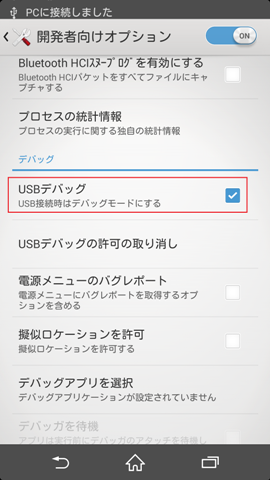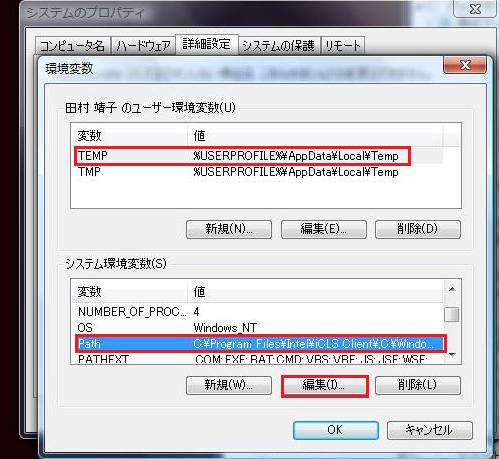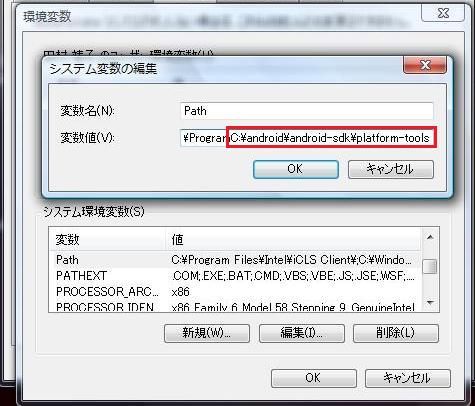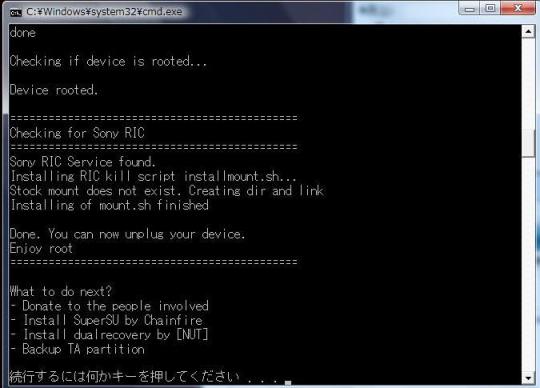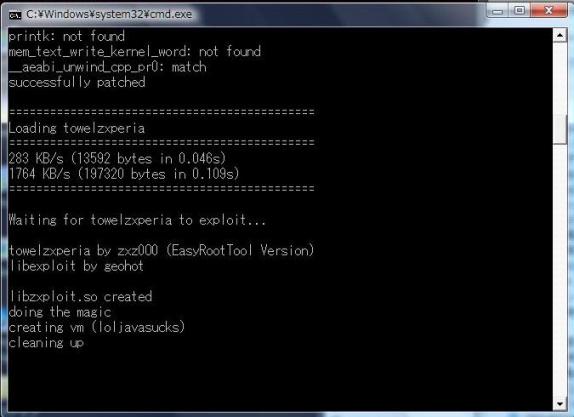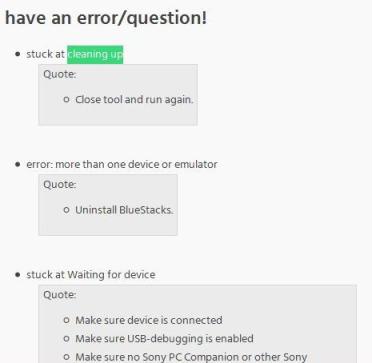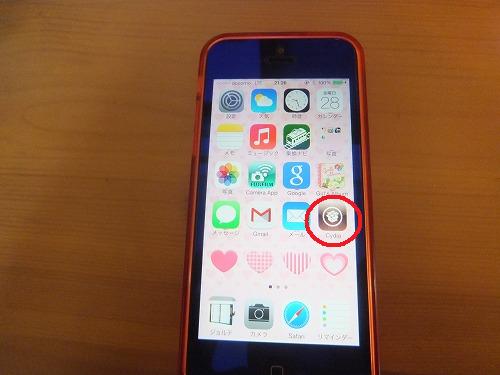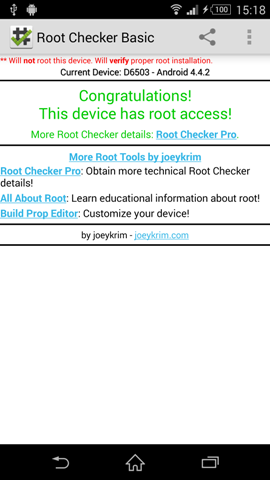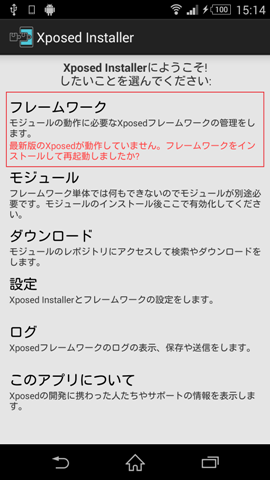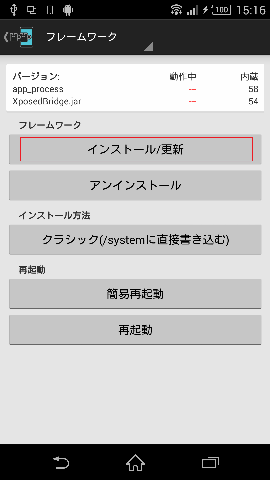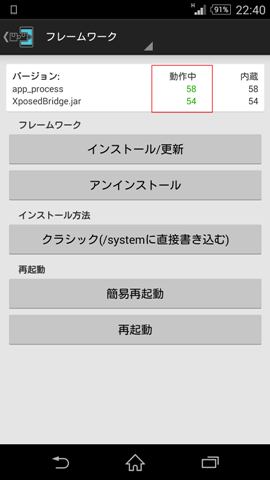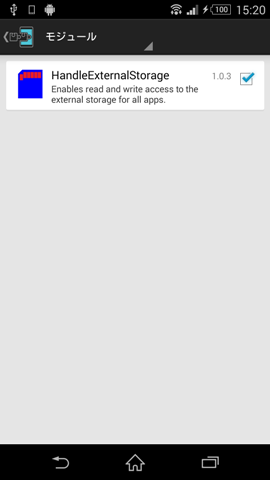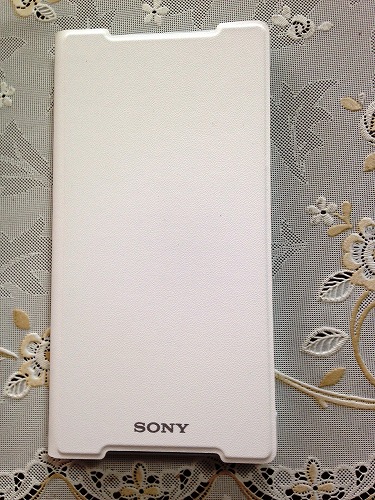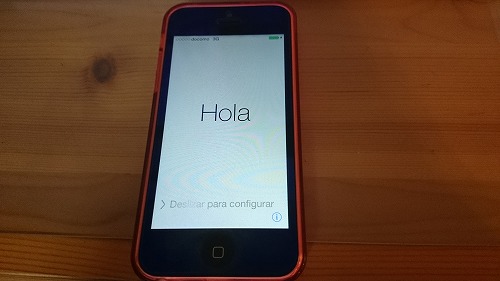そんな訳で!
どんな訳かは一つ前の記事を読んでね。
いざ作業開始!!
ここから先の記事を参考にする方は、自己責任でお願いします。
root取得失敗すると文鎮化する可能性もあります。保証は受けられませんのでご注意を。
まず、Xperiaのスペック
Xperia Z2 D6503
android4.4.2
ビルド番号17.1.2.A.0.314
現在、23.0.1.A.0.167へのバージョンアップもあるのですが、このバージョンのroot取得可能かどうかが未確認なので、今回はアップせず旧バージョンで。
でも、17から23へのUpって気になるので、確認できたら試してみます!!
まずは、作業内容
1.Xperiaの開発者向けオプション設定、USBデバッグ設定
2.PCのadbドライバの設定、adbのPATHの変更
3.EasyRootToolダウンロード起動
4.SuperSUのインストール
5.Xposedのインストール
6.HandleExternalStorageのインストール
おおまかにこんな感じ。
山あり谷ありでしたが(^_^;)
まず、Xperiaの設定の端末情報の「ビルド番号」と書かれている場所を7回連続タップします。
すると、あら不思議!(笑)
「デベロッパーになりました!」と表示され、設定に「開発者向けオプション」が現れます。
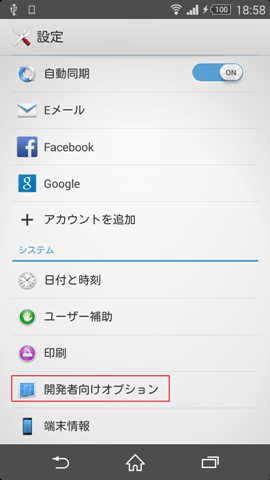
ここをタップし、「USBデバッグ」にチェックを入れます。
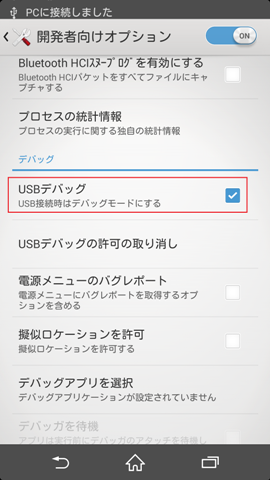
次にPC側の設定。
USBデバッグを使えるドライバーの設定が必要です。
私は、SONYの「PC Companion」をインストールしました。
http://www.sonymobile.co.jp/support/software/pcc/2.3/
次にadbのPATHの変更。
システムのプロパティを開いて、詳細設定の環境変数をクリック
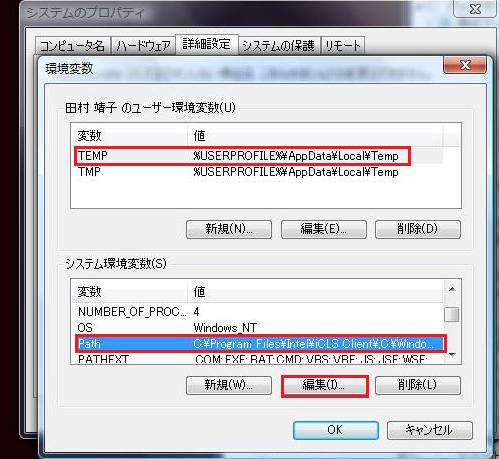
この一番後ろに「C:\android\android-sdk\platform-tools」を追加しました。
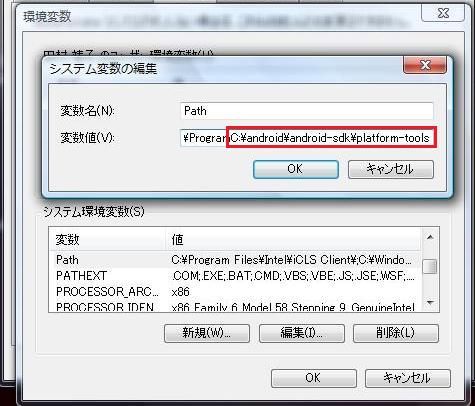
しかし、PC環境設定によっては変わると思います。
詳細は、「adbのPATHの変更」などでググッて見て下さい。
次に、EasyRootToolをダウンロードします。
http://forum.xda-developers.com/showthread.php?t=2784900
あ!ftf(Flash Tool File)を焼こうかどうしようか迷いましたが、省略して、EasyRootToolにしようと思います。
EasyRootTool v12.4 でした(2014年11月21日現在)
解凍して、「install.bat」を起動します。
このように「Enjoy root」と表示されれば完了です。
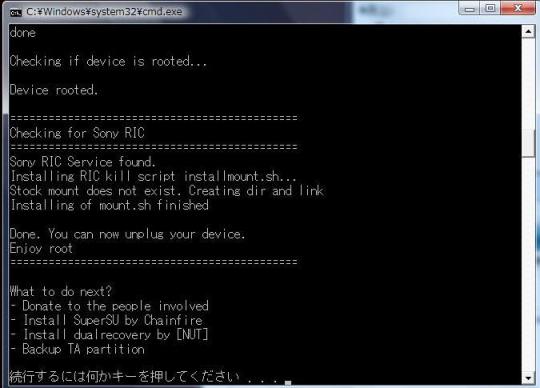
しかし、私、すんなり行きませんでした、、、
こんなエラーが出まして
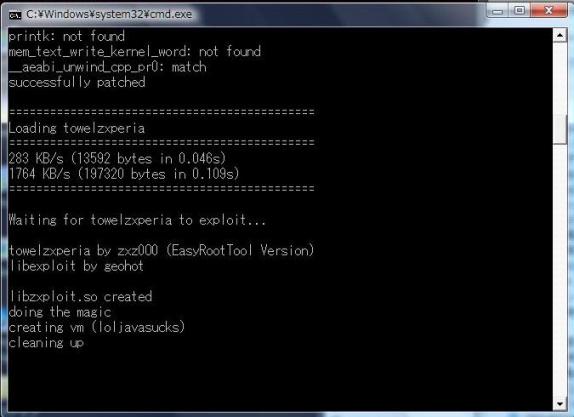
ググッてみたらこんなん
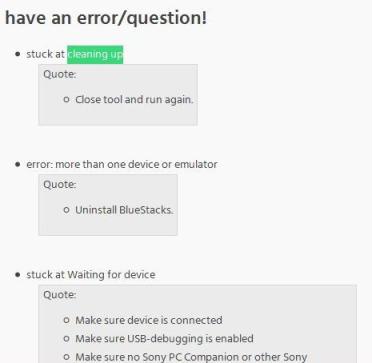
とりあえず、もう一度試したら成功しました(笑)。
次は、SuperSUのインストール。
普通にgooglePlayでインストールできます。
https://play.google.com/store/apps/details?id=eu.chainfire.supersu&hl=ja
これでroot取得はできたはず、、、
でも、iPhoneの時は
Cydiaがインストールされたら、脱獄完了!って感じでした
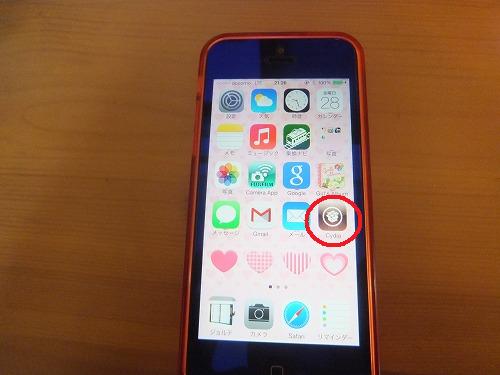
が、root取得はようわからん(笑)。
てな訳で、Root Checker というアプリをインストール
https://play.google.com/store/apps/details?id=com.joeykrim.rootcheck&hl=ja
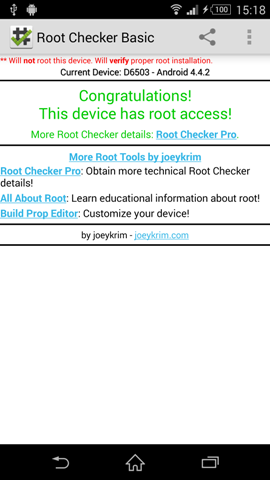
こうなったら、root取得しています。
取得成功したら、おめでとうございます!!!
しかし、目的はroot化のみではありません。
SDカードを自由に使うには、まだ試練が(笑)。
http://repo.xposed.info/module/de.robv.android.xposed.installer
こちらで「de.robv.android.xposed.installer_v33_36570c.apk」をダウンロードしました。
これは、PCではなく、スマホ上でのアプリなので、
私は、「File Commander」のダウンロードフォルダーにコピーして、使用してみました。
ダウンロードして、
「フレームワーク」をタップ
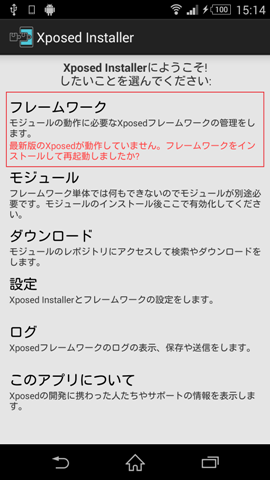
インストール/更新をタップ
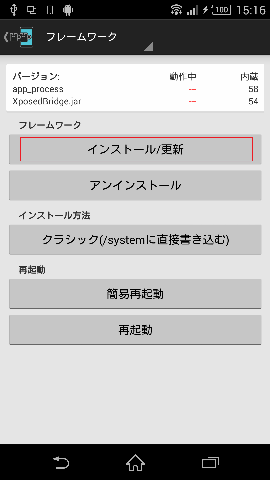
SuperSUリクエストが出たら「許可」をタップ
「再起動してください。」が出たらOKで再起動
再起動したら、Xposed Installerを起動してフレームワークを選択
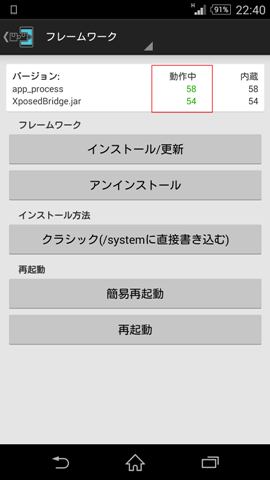
このように動作中の数字が出ていれば完了!
次に、
https://play.google.com/store/apps/details?id=de.defim.apk.handleexternalstorage&hl=ja
で「HandleExternalStorage」をインストール
このレビューで
「アプリが、開けない。。。 一度インストールして再度入れ直してもアイコンすら表示されない。何故? 」
とかありますが、これはモジュールなのでアイコンなんて表示される訳ありませんよ~。
設定 -> セキュリティ -> 提供元不明アプリ にチェックを入れてインストール許可しておきます。
インストールして、SuperSUリクエストで許可をすると
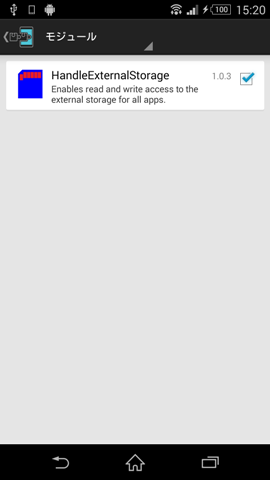
このようになるはず。
チェックを入れて再起動。
そうしたら、SDカードは自由に使えます!!
解放された~~~~
釈放にはリスクを伴います!
くれぐれも自己責任でお願いします。
ちなみに私の本業は、ソプラノ歌手です!!!